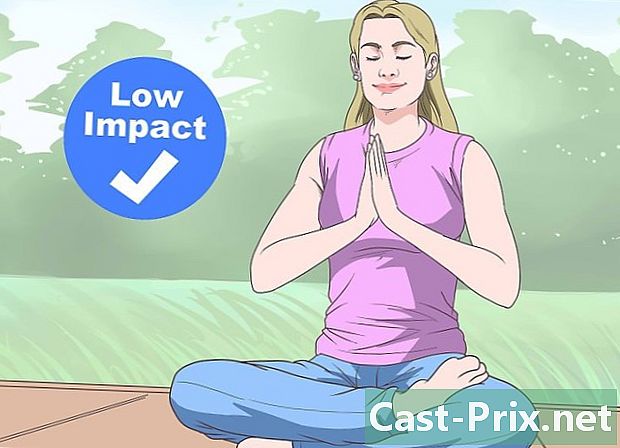Hvordan finne midlertidige Internett-filer
Forfatter:
Peter Berry
Opprettelsesdato:
13 August 2021
Oppdater Dato:
1 Juli 2024
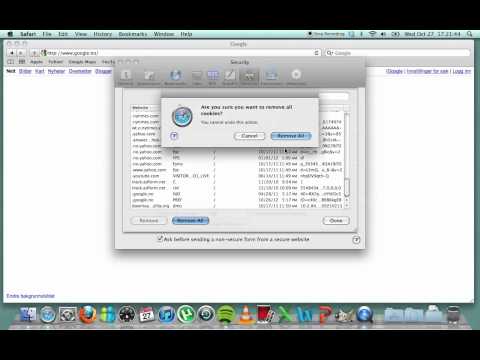
Innhold
- stadier
- Metode 1 Vis midlertidige Internett-filer fra Google Chrome
- Metode 2 Vis midlertidige Internett-filer fra Microsoft Edge
- Metode 3 Vis midlertidige Internett-filer fra Internet Explorer
- Metode 4 Vis midlertidige Internett-filer fra Firefox
Lær hvordan du viser listen over midlertidige Internett-filer i nettleseren. Dette er data som raskt kan laste inn nettsteder du besøker ofte. Du kan se disse filene på din mobile enhet.
stadier
Metode 1 Vis midlertidige Internett-filer fra Google Chrome
-

Åpne Google Chrome. Den er representert med en farget sirkel i rød, grønn og gul i midten av den er en blå prikk. -

Klikk på adressefeltet. Det er øverst i Chrome-vinduet. -

typen om: gjemmer seg i adressefeltet. Denne handlingen viser midlertidige Internett-filer. -

Press oppføring. Dette vil hente midlertidige Internett-filer fra Chrome-nettleseren din som en liste over lenker.- Du kan klikke på en lenke for mer informasjon om nettstedet den viderekobler deg til.
Metode 2 Vis midlertidige Internett-filer fra Microsoft Edge
-

Klikk på Denne PC-en. Dette er et ikon som ser ut som en dataskjerm. Selv om du bør åpne menyen start og klikk på arbeidsstasjonsikonet, vil du vanligvis finne på skrivebordet ditt Datamaskinen min (eller Min PC). -

Dobbeltklikk på ikonet på harddisken. Den gir nytt navn som standard Lokal disk (C :) og er under seksjonen Utstyr og lesere som er midt i vinduet. -

Dobbeltklikk Brukere. Denne mappen er nær bunnen av siden. -

Dobbeltklikk på mappen som bruker brukernavnet ditt. Det skal bestå av de aller første bokstavene i navnet du brukte da du konfigurerte datamaskinen.- I noen tilfeller blir denne mappen omdøpt med de aller første bokstavene i Microsoft-e-postadressen din.
-

Dobbeltklikk AppData. Denne mappen er øverst på siden.- Hvis du ikke kan se det, bør du aktivere alternativet Skjulte elementer før du fortsetter.
-

Dobbeltklikk Lokal. Denne mappen er øverst på siden. -

Bla nedover og dobbeltklikk på Pakker. På denne siden er mapper ordnet alfabetisk og å finne pakkerdu må gå til seksjonen P. -

Dobbeltklikk på Microsoft.MicrosoftEdge. Navnet på basismappen vil forbli intakt, selv om det vil være flere bokstaver og tall som vil følge delen Edge. -

Dobbeltklikk AC. Denne mappen er øverst på denne siden. -

Dobbeltklikk på #! 001. Du vil se denne mappen øverst på denne siden. -

Dobbeltklikk Temp. Dette er en mappe nederst på siden. Dette er stedet der midlertidige filer er lagret for alle nettstedene du besøkte med Microsoft Edge.
Metode 3 Vis midlertidige Internett-filer fra Internet Explorer
-

Åpne Internet Explorer. Denne nettleseren er representert med et brev e blå omgitt av en gul sirkel. -

Klikk på ⚙️. Dette alternativet ligger i øverste høyre hjørne av Internet Explorer-vinduet. -

Klikk på Alternativer for Internett. Du finner denne funksjonen nede i conuel-menyen. -

Klikk Innstillinger. Dette alternativet er nederst i vinduet Alternativer for Internett i seksjonen Bla gjennom historie. -

Klikk på Vis filer. Dette alternativet ligger nederst til høyre i vinduet. -

Gå gjennom midlertidige filer. Alle filene du finner i denne mappen er hurtigbufrede data på nettstedene du besøkte med Internet Explorer.
Metode 4 Vis midlertidige Internett-filer fra Firefox
-

Åpne Firefox. Denne nettleserens lisens ligner en rev med en rød-oransje frakk som omgir en blå jordklode. -

Klikk i adressefeltet. Du finner dette øverst i Firefox-vinduet. -

typen om: gjemmer seg i adressefeltet. Denne handlingen viser midlertidige Internett-filer. -

Press oppføring. Ved å gjøre det, vinduet Informasjon om lagring av nettverksbuffer vises. -

Klikk på Liste cacheoppføringer. Denne lenken ligger under seksjonen disk som er midt på siden. Denne handlingen vil omdirigere deg til en side der alle midlertidige Firefox-filer fra Firefox vises.